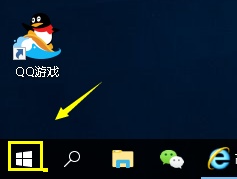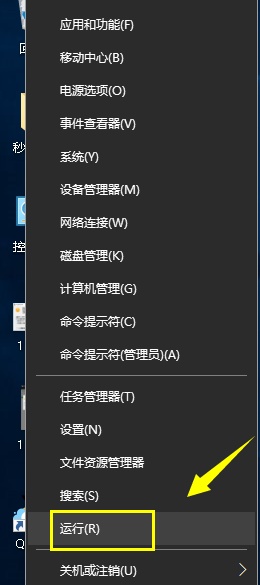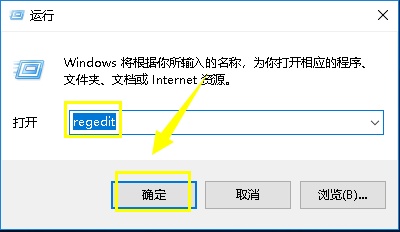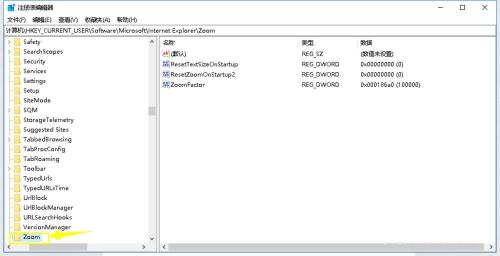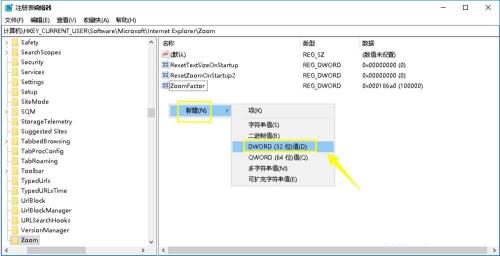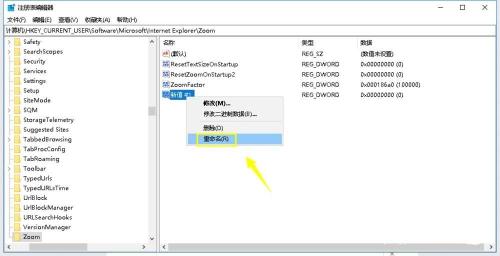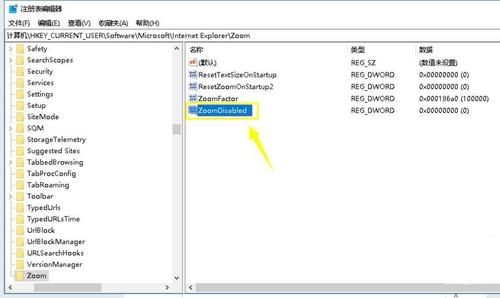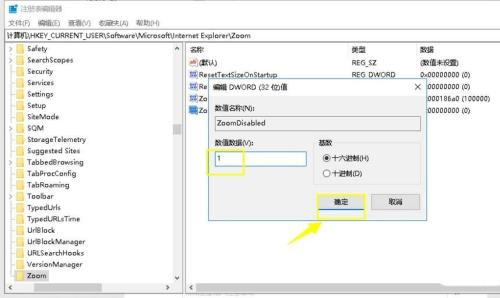IE6浏览器设置缩放的操作步骤
时间:2019-07-22来源:互联网作者:小鱼儿
现在很多朋友会使用到IE6浏览器软件,不过部份朋友还不会设置缩放的操作,那么IE6浏览器如何设置缩放呢?下面小编就带来了IE6浏览器设置缩放的操作教程,一起来看看吧!
1、回到桌面,鼠标右键单击开始按钮,如图
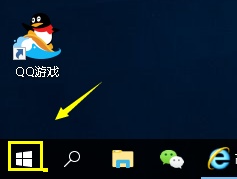
2、在开始右键菜单中选择运行,如图
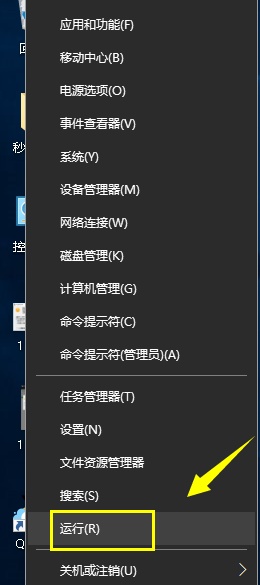
3、调出运行后输入regedit后点击确定按钮,如图
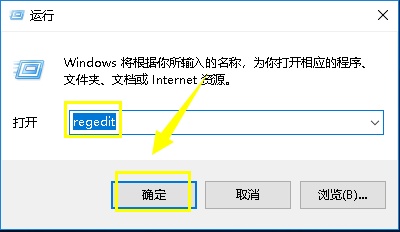
4、进入注册表,按下列路径进入,HKEY_CURRENT_USERSoftwareMicrosoftInternet ExplorerZoom,如图
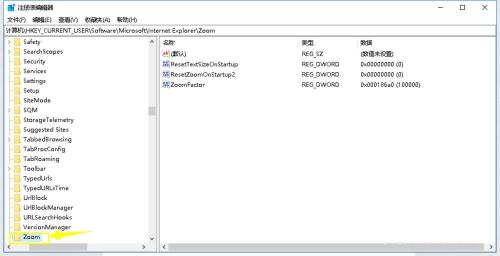
5、在zoom项次右侧空白处点击鼠标右键---新建--REG_DWORD值,如图
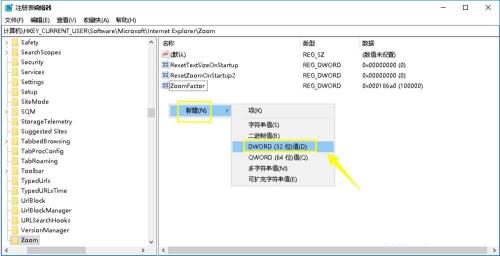
6、右键新建的值,选择重命名,将这个新建的值命名为ZoomDisabled,如图
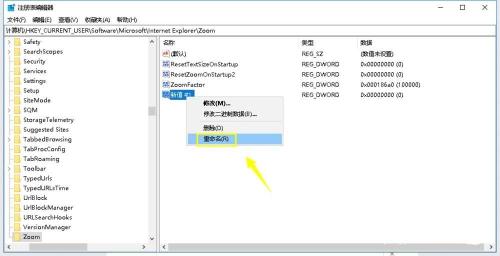
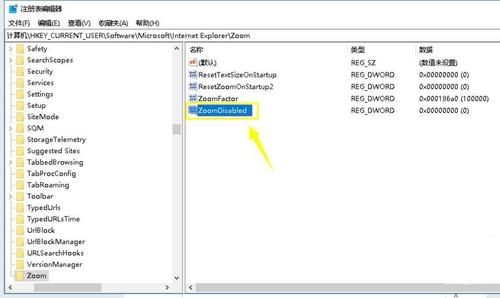
7、双击ZoomDisabled项次,进入设置界面,将REG_DWORD值设为1,点击确定按钮即可,如图
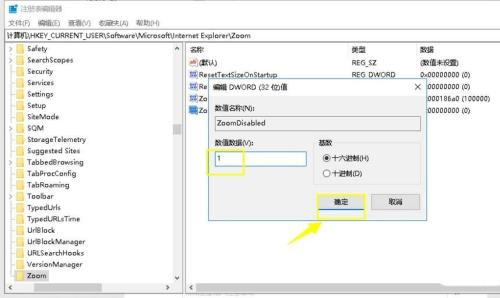
上文就讲解了IE6浏览器设置缩放的操作步骤,希望有需要的朋友都来学习哦。
热门推荐
-
谷歌浏览器
版本: 143.0.7499.147大小:10.29MB
谷歌浏览器电脑版是由Google官方开发的一款简单便捷的网页浏览工具。谷歌浏览器电脑版可以提帮助你快速、...
-
谷歌浏览器
版本: 143.0.7499.147大小:10.29MB
谷歌浏览器GoogleChrome(64位)最新版是款由谷歌官方为用户们打造的网页浏览器。谷歌浏览器Google
Chrom...
-
谷歌浏览器
版本: 143.0.7499.147大小:10.29MB
翻译成英文就是GoogleChrome,是Google公司旗下的一款非常专业的浏览器谷歌浏览器搜索引擎,360搜索,华军软件...
-
谷歌浏览器 Google Chrome
版本: 143.0.7499.147大小:10.29MB
GoogleChrome,又称Google浏览器,是个由Google(谷歌)公司开发的网页浏览器。该浏览器是基于其他...
-
谷歌浏览器离线安装包
版本: 143.0.7499.110大小:144.89MB
,网页浏览谷歌浏览器Google华军软件园为您提供谷歌浏览器离线安装包免费下载,喜欢谷歌浏览器离线安装包...